8 Commandes utiles pour surveiller l'utilisation de l'espace d'échange dans Linux
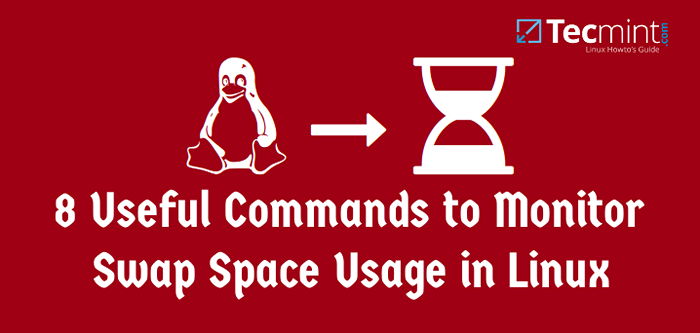
- 647
- 80
- Lucas Bernard
La gestion de la mémoire est un aspect essentiel de chaque administrateur système pour améliorer les performances d'un système Linux. Il est toujours une bonne pratique de surveiller l'utilisation de l'espace d'échange dans Linux pour vous assurer que votre système fonctionne par rapport à ses demandes de mémoire.
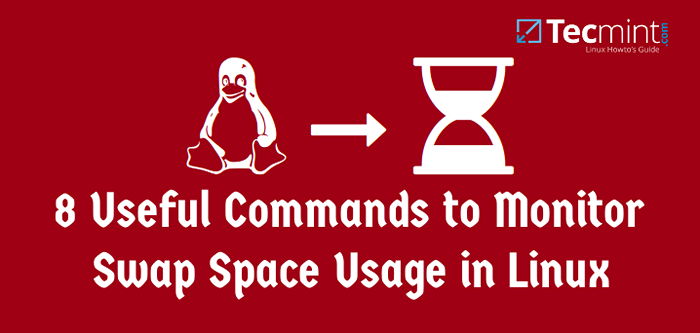 8 commandes pour vérifier l'utilisation de l'espace d'échange Linux
8 commandes pour vérifier l'utilisation de l'espace d'échange Linux Par conséquent, dans cet article, nous allons chercher des moyens de surveiller l'utilisation de l'espace d'échange dans un système Linux.
Qu'est-ce que l'espace d'échange?
Échanger L'espace est une quantité restreinte de mémoire physique allouée à une utilisation par le système d'exploitation lorsque la mémoire disponible a été entièrement utilisée. C'est la gestion de la mémoire qui implique d'échanger des sections de mémoire vers et depuis le stockage physique.
Sur la plupart des distributions de Linux, il est recommandé de définir des échanges lors de l'installation du système d'exploitation. La quantité d'espace d'échange que vous pouvez définir pour votre système Linux peut dépendre de l'architecture et de la version du noyau.
Comment vérifier l'utilisation de l'espace d'échange dans Linux?
Nous examinerons différentes commandes et outils qui peuvent vous aider à surveiller votre utilisation de l'espace d'échange dans vos systèmes Linux comme suit:
1. En utilisant la commande swapon
Cette commande vous aide à spécifier les appareils sur lesquels la pagination et l'échange seront effectués et nous examinerons quelques options importantes.
Pour afficher tous les appareils marqués comme un échange dans le / etc / fstab fichier que vous pouvez utiliser le --tous option. Bien que les appareils qui fonctionnent déjà comme espace d'échange soient ignorés.
# swapon - tout
Si vous souhaitez afficher un résumé de l'utilisation de l'espace d'échange par appareil, utilisez le --résumé option comme suit.
# Swapon - Summary Taille de type de nom de fichier Utilisé Priorité / Dev / SDA10 Partition 8282108 0 -1
Utiliser --aider Option pour afficher les informations d'aide ou ouvrir la page Man pour plus d'options d'utilisation.
2. Utilisation / Proc / Swaps qui est équivalent à Swapon
Le / proc Le système de fichiers est un système de fichiers virtuel très spécial dans Linux. Il est également appelé un système de pseudo-fichier d'informations de processus.
Il ne contient en fait pas de fichiers «réels» mais d'informations système d'exécution, par exemple la mémoire système, les appareils montés, la configuration matérielle et bien d'autres. Par conséquent, vous pouvez également vous y référer comme une base de contrôle et d'information pour le noyau.
Pour en savoir plus sur ce système de fichiers, lisez notre article: Système de fichiers de compréhension / proc dans Linux.
Pour vérifier les informations d'utilisation de l'échange, vous pouvez afficher le / proc / swaps Fichier à l'aide de l'utilitaire CAT.
# chat / proc / swaps Taille de type de nom de fichier Utilisé Priorité / Dev / SDA10 Partition 8282108 0 -1
3. En utilisant la commande «gratuite»
Le gratuit La commande est utilisée pour afficher la quantité de mémoire système gratuite et utilisée. En utilisant la commande libre avec -H Option, qui affiche la sortie dans un format lisible par humain.
# gratuit -h Total des tampons partagés gratuits utilisés MEM cache: 7.7G 4.7g 3.0g 408m 182m 1.8g - / + tampons / cache: 2.7G 5.Swap 0g: 7.9g 0b 7.9g
À partir de la sortie ci-dessus, vous pouvez voir que la dernière ligne fournit des informations sur l'espace d'échange du système. Pour plus d'utilisation et des exemples de commande gratuite peuvent être trouvés sur: 10 commande gratuite pour vérifier l'utilisation de la mémoire dans Linux.
4. En utilisant la commande supérieure
La commande supérieure affiche l'activité du processeur de votre système Linux, tâches gérées par le noyau en temps réel. Pour comprendre comment fonctionne la commande supérieure, lisez cet article: 12 commandes supérieures pour vérifier l'activité du processus Linux
Pour vérifier l'utilisation de l'espace d'échange à l'aide de la commande «Top», exécutez la commande suivante.
# haut
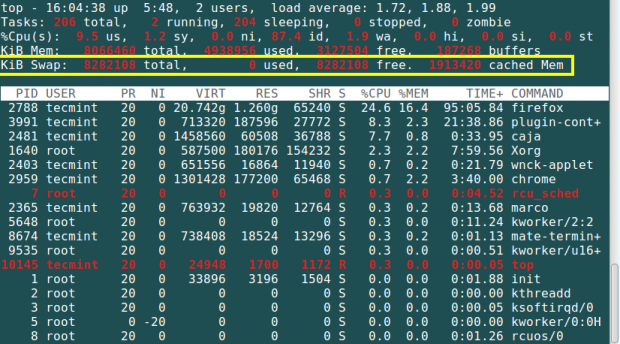 Vérifiez l'espace d'échange à l'aide de la commande supérieure
Vérifiez l'espace d'échange à l'aide de la commande supérieure 5. En utilisant la commande au sommet
Le un haut La commande est un moniteur système qui rapporte les activités de divers processus. Mais surtout, il montre également des informations sur l'espace mémoire gratuit et utilisé.
# un haut
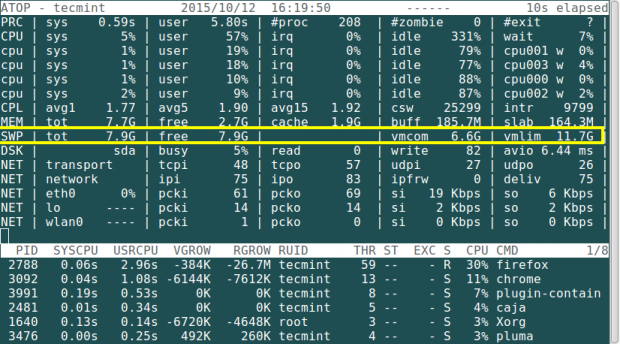 Au sommet de l'utilisation de l'échange de chèque
Au sommet de l'utilisation de l'échange de chèque Pour en savoir plus sur la façon d'installer et d'utiliser sur commande au sommet de Linux, lisez cet article: Monitor Activité de journalisation des processus système Linux
6. En utilisant la commande htop
La commande HTOP est utilisée pour afficher les processus en mode interactif et affiche également des informations sur l'utilisation de la mémoire.
# htop
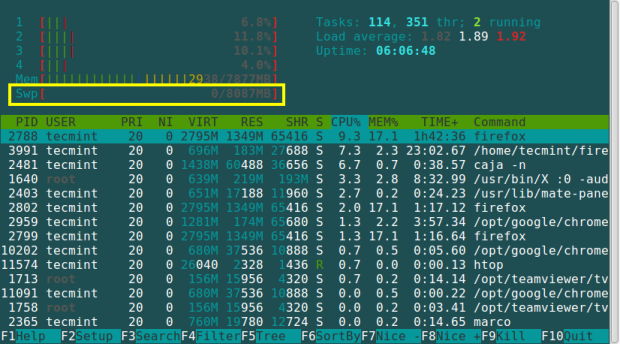 Utilisation de l'échange de contrôle HTOP
Utilisation de l'échange de contrôle HTOP Pour plus d'informations sur l'installation et l'utilisation sur la commande HTOP, lisez cet article: HTOP - Surveillance interactive du processus Linux
7. Utilisation de la commande Glances
Il s'agit d'un outil de surveillance du système multiplateforme qui affiche des informations sur les processus en cours d'exécution, la charge du processeur, l'utilisation de l'espace de stockage, l'utilisation de la mémoire, l'utilisation de l'espace d'échange et bien d'autres.
# regards
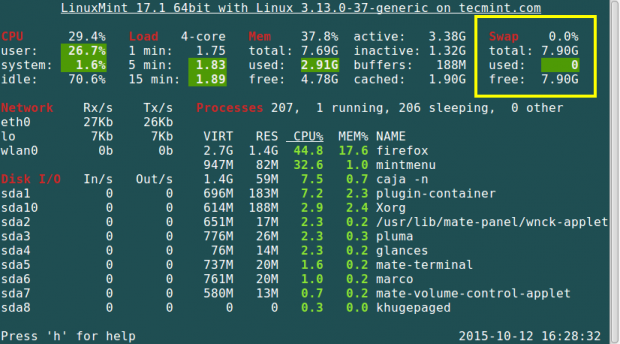 Les regards vérifient l'utilisation de l'échange
Les regards vérifient l'utilisation de l'échange Pour plus d'informations sur l'installation et l'utilisation sur regards Commande, lisez cet article: Glances - Un outil avancé de surveillance du système Linux en temps réel
8. Utilisation de la commande VMSTAT
Cette commande est utilisée pour afficher des informations sur les statistiques de mémoire virtuelle. Pour installer VMSTAT sur votre système Linux, vous pouvez lire l'article ci-dessous et voir plus d'exemples d'utilisation:
Surveillance des performances Linux avec VMSTAT
# vmstat
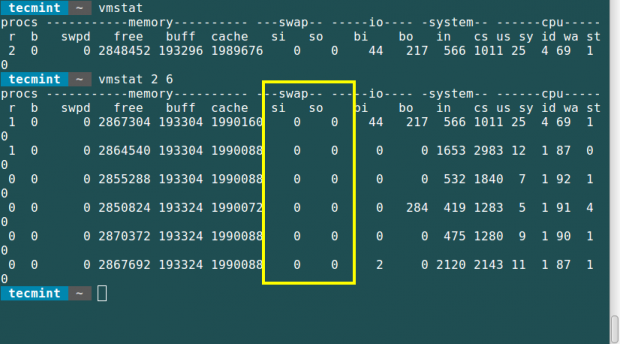 VMSTAT CHECK Swap Utilisation
VMSTAT CHECK Swap Utilisation Vous devez prendre note des éléments suivants dans le champ Swap à partir de la sortie de cette commande.
- si: Quantité de mémoire échangée à partir du (s) disque (s).
- donc: Quantité de mémoire échangée en disque (s).
Résumé
Ce sont des méthodes faciles que l'on peut utiliser et suivre pour surveiller l'utilisation de l'espace d'échange et espérer que cet article a été utile. Dans le cas où vous avez besoin d'aide ou que vous souhaitiez ajouter des informations relatives à la gestion de la mémoire dans les systèmes Linux, veuillez publier un commentaire. Rester connecté à Tecmint.
- « Comment synchroniser la configuration du cluster et vérifier la configuration du basculement dans les nœuds - partie 4
- Comment utiliser des livres de jeu ANSIBL pour automatiser les tâches complexes sur plusieurs serveurs distants - partie 2 »

